Servicios y aplicaciones de controlador Ajuste de uso de CPU al azar de CPU
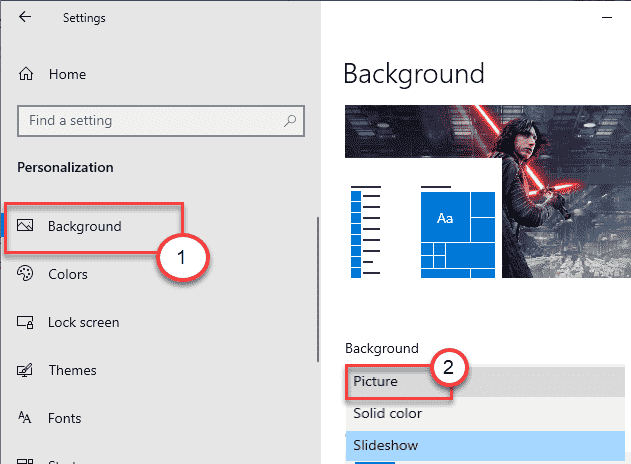
- 4400
- 1389
- Jaime Delgadillo
¿Los servicios y la aplicación de controlador están tomando demasiada alimentación de CPU en su sistema?? Si se enfrenta a este problema, notará que los servicios y el controlador están comiendo casi la mitad de la potencia de procesamiento. Los servicios y la aplicación del controlador es una aplicación superflua que puede incurrir en este tipo de errores en su computadora. Simplemente siga estas soluciones fáciles en su computadora para solucionar el problema a la vez.
Tabla de contenido
- Soluciones
- FIJAR 1 - Reiniciar el servicio WMI
- FIJO 2: Deshágase de estas aplicaciones
- Fix 3 - Apague la presentación de diapositivas de fondo
- FIJO 4 - Deshabilitar el Servicio de Política de Diagnóstico
- FIJO 5: Editar opciones de indexación
- FIJAR 6 - Limpiar el arranque del sistema
Soluciones
1. Verifique simplemente reiniciando su computadora una vez y verifique más.
2. Desconecte los dispositivos USB innecesarios de su máquina.
3. Ejecute una exploración antivirus y verifique si eso ayuda a identificar y solucionar este problema.
FIJAR 1 - Reiniciar el servicio WMI
Puede solucionar el problema deteniendo el servicio de instrumentos de administración de Windows.
1. Al principio, haga clic con el botón derecho en el icono de Windows y luego haga clic en "Correr".
2. Escribir "servicios.MSC"En la ventana de ejecución. Haga clic en "DE ACUERDO".
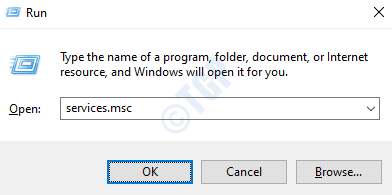
3. Cuando aparece la ventana de servicios, debe buscar el "Instrumentación de Administración Windows".
4. Después de eso, haga clic con el botón derecho en el servicio en particular y luego haga clic en "Reanudar"Para reiniciar el servicio en su computadora.
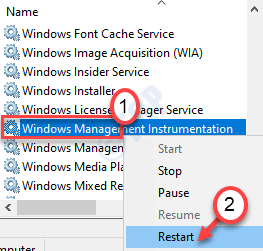
Una vez que haya reiniciado el servicio en su computadora, cierre la pantalla de servicios. Abra el administrador de tareas y verifique el uso de la CPU por servicios y el uso de la aplicación del controlador.
FIJO 2: Deshágase de estas aplicaciones
Si su PC tiene alguna de estas aplicaciones mencionadas a continuación, entonces puede eliminar estas aplicaciones, ya que estas aplicaciones se sabe que causan este problema según lo informado por varios usuarios.
- Sequrazo o Santivirus
- Servicio de Lenovovantages
- Aura liderada o Servicio de iluminación.exe
- Cliente mysql
- Notificador mysql
1 - Abra el administrador de tareas presionando CONTROL + CAMBIO + Esc teclas conjuntamente desde su teclado.
2 - Ahora, Tarea final Para estas aplicaciones, si puede encontrar en la lista de Task Manager.

3 - Ahora, abre ejecutando presionando Windows y Riñonal llave
4 - Ahora, escriba appwiz.CPL en él y haz clic DE ACUERDO.
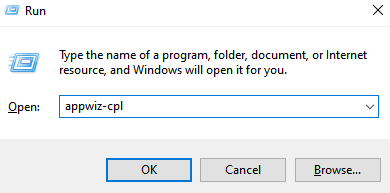
5 - Ahora, desinstalar el programa (si lo hay desde la lista dada anteriormente)
Fix 3 - Apague la presentación de diapositivas de fondo
A veces, la presentación de diapositivas en su pantalla puede causar este problema.
1. presione el Clave de Windows junto con 'I' llave.
2. Una vez que se abra la ventana de configuración, haga clic en el "Personalización" ajustes.
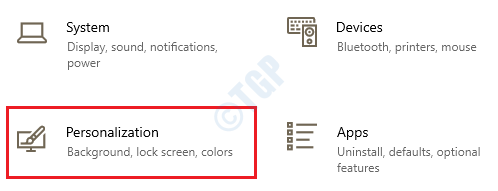
3. Una vez que se abra, ve al "Fondo"Sección en el lado izquierdo.
4. Después de eso, configure la configuración de 'fondo' en "Imagen"Desde el menú desplegable.
Solo asegúrese de que no se seleccione la presentación de diapositivas.
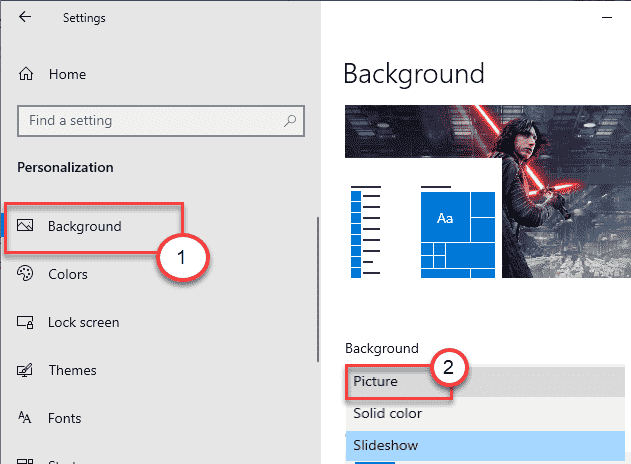
Cierre la pantalla de configuración. Abra y gerente de tareas y verifique el uso de la CPU una vez más.
FIJO 4 - Deshabilitar el Servicio de Política de Diagnóstico
Deshabilitar el servicio de política de diagnóstico en su sistema puede solucionar el problema.
1. Tipo "Servicios"En el cuadro de búsqueda y presione Ingresar Para acceder a la utilidad de servicios.
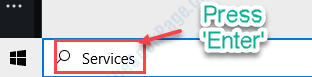
2. Una vez que se abre los servicios, haga doble clic sobre el "Servicio de política de diagnóstico".
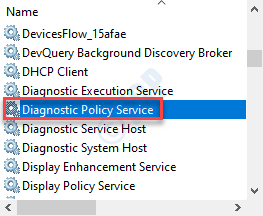
3. Para deshabilitar este servicio en particular, establezca el 'Tipo de inicio:' en "Desactivado"Desde la opción desplegable.
4. Si el servicio ya se está ejecutando, haga clic en "Detener"Para detener el servicio.
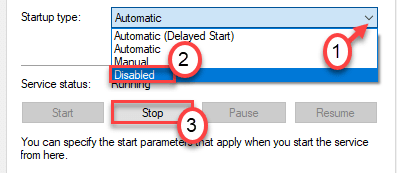
5. Finalmente, haga clic en "Aplicar" y "DE ACUERDO"Para guardar los cambios.
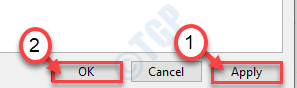
Después de guardar estos cambios, cierre la pantalla de los servicios. Reanudar tu computadora una vez. Verifique si la aplicación de servicio y el controlador todavía están comiendo la potencia de procesamiento o no.
FIJO 5: Editar opciones de indexación
1 - Buscar Opciones de indexación en el cuadro de búsqueda de la barra de tareas y haga clic en él
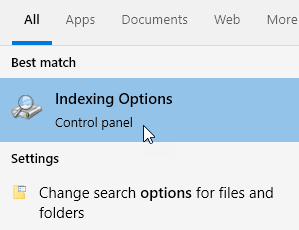
2 - Haga clic en Modificar
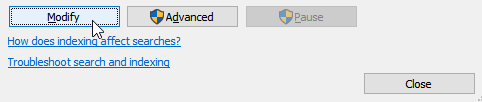
3 - Ahora, desmarque Microsoft Outlook, ya que la indexación de búsqueda puede estar indexando miles de correos de Outlook. También, deshabilite cualquier otra ubicación innecesaria y haga clic en Aceptar
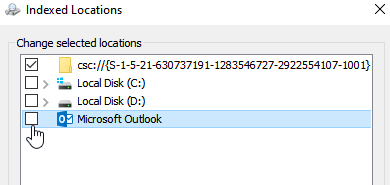
FIJAR 6 - Limpiar el arranque del sistema
Puede limpiar el arranque del sistema e identificar qué está creando este problema.
1. Necesitas presionar el Clave de Windows+R llaves juntas.
2. Luego, escriba este comando en el terminal de ejecución, y después de eso, presione el Ingresar llave.
msconfig
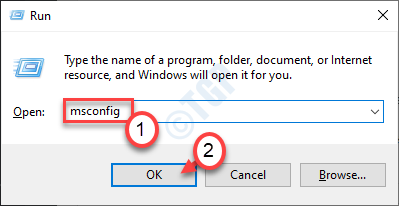
3. Solo, haga clic en el "General" sección.
4. En la sección general, haga clic en el "Selectivo puesta en marcha"Opción para verificarlo.
5. Como el último paso en esta ventana, tienes que garrapata la caja junto al "Servicios del sistema de carga.
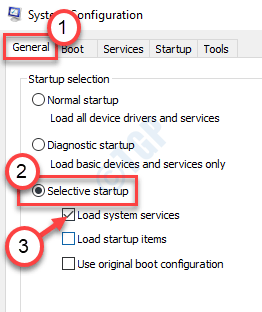
6. Después de eso, ve al "Servicios" sección.
7. Como implica el segundo paso, tienes que controlar el "Esconder todos los servicios de Microsoft".
8. Finalmente, haga clic en el "Desactivar todo".
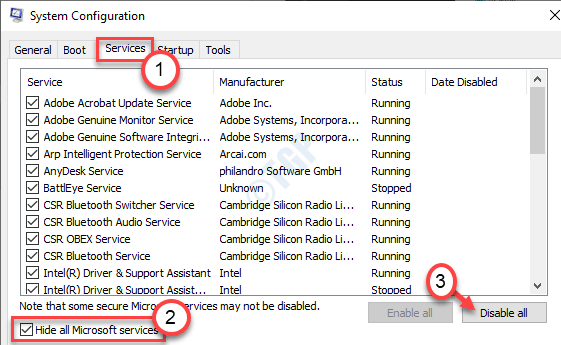
Este paso asegurará que todas las aplicaciones de terceros se desactiven al iniciar.
9. Tienes que ir al "Puesta en marcha" sección.
10. Aquí, simplemente haga clic en el "Abrir administrador de tareas".
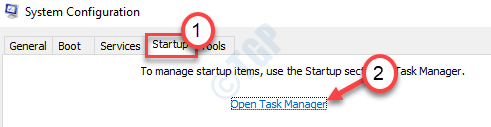
El administrador de tareas se abrirá.
11. Simplemente haga clic derecho en los elementos uno por uno y haga clic en "Desactivar"Deshabilitarlos
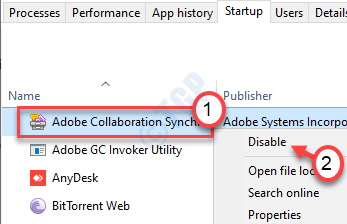
Cuando haya deshabilitado todo el inicio de aplicaciones innecesarias, cierre la ventana del administrador de tareas.
13. Solo, haga clic en "Aplicar"Y luego en"DE ACUERDO".
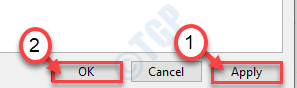
Esto le permitirá reiniciar su computadora sin la interferencia de ninguna aplicación de terceros.
14. Clickea en el "Reiniciar ahora"Para reiniciar el sistema.
Tu computadora se reiniciará. presione el Ctrl+Shift+ESC claves juntas para acceder al administrador de tareas en su sistema.
Consulte la potencia de procesamiento de la CPU consumida por los servicios y la aplicación del controlador.
Si ve que la aplicación de servicios y controlador no está consumiendo una gran parte de la potencia de procesamiento, entonces una aplicación de terceros es el culpable que está causando este problema.
Sigue estos pasos -
1. Necesitas presionar el Clave de Windows+R llaves juntas.
2. Luego, escriba este comando en el terminal de ejecución, y después de eso, presione el Ingresar llave.
msconfig
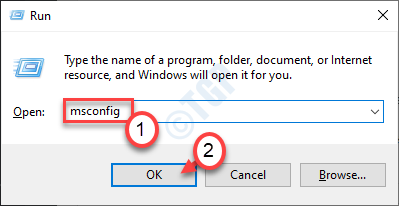
3. Simplemente haga clic en el "General" sección.
4. Una vez que prevalece la sección general, verifique el "Selectivo puesta en marcha".
5. Como el último paso en esta ventana, tienes que controlar la caja junto al "Servicios del sistema de carga.
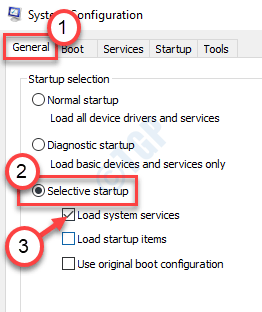
6. Entonces, ve al "Servicios" sección.
7. Para ocultar los servicios de Microsoft, debe controlar el "Esconder todos los servicios de Microsoft".
8. Ahora, controlar el primer servicio en la pantalla de servicios para habilitarla.
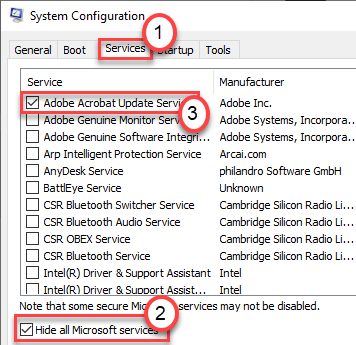
9. Tienes que hacer clic en el "Puesta en marcha" sección.
10. Clickea en el "Abrir administrador de tareas".
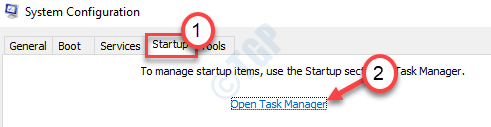
11. Haga clic con el botón derecho en el primer elemento en la sección de inicio, haga clic en "Permitir".
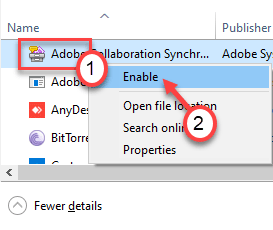
Cuando haya deshabilitado todo el inicio de aplicaciones innecesarias, cierre la ventana del administrador de tareas.
12. Volviendo a la pantalla de configuración del sistema, haga clic en "Aplicar" y "DE ACUERDO"Para guardarlo.
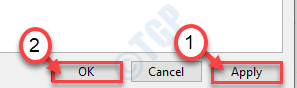
De esta manera, solo Reanudar tu computadora una vez.
Abra el administrador de tareas en su computadora a medida que su computadora se reinicia. Revise el uso de la CPU nuevamente.
Condición 1 - Si ve que el uso de la CPU es normal, entonces el servicio que ha verificado en el paso -12 es el culpable. Siga estos pasos para desinstalar la aplicación problemática de su computadora -
a. presione el Clave de Windows+R.
b. Entonces, escriba "appwiz.CPL"Y haga clic en"DE ACUERDO".
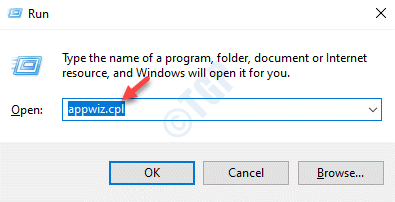
C. Haga clic derecho en la aplicación problemática y haga clic en "Desinstalar".
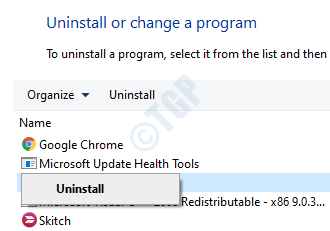
Una vez que la aplicación esté desinstalada, el problema se resolverá.
Condición - 2 Si ve que el uso de la CPU sigue siendo demasiado, repita los pasos del paso -6 al paso -12 para probar todos los servicios uno por uno hasta que aisle al culpable. Una vez que haya encontrado la aplicación que causa el problema, desinstale desde su computadora.
Su problema debe resolverse seguro.
- « El intento de conexión L2TP falló porque la capa de seguridad encontró una corrección de error de procesamiento
- Cómo reinstalar la aplicación Microsoft Store en Windows 10/11 »

